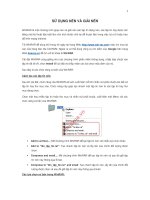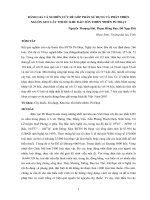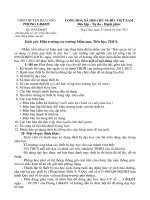HD su dung và hoc Photoshop
Bạn đang xem bản rút gọn của tài liệu. Xem và tải ngay bản đầy đủ của tài liệu tại đây (341.6 KB, 10 trang )
Hướng dẫn sử dụng và học Photoshop cho
những ai yêu thích đồ họa
Chào các Bạn TT !
Đồ họa là 1 lĩnh vực khó và rất phong phú, những ai yêu thích thiết kế Deisgn đều có thể thử sức mình trong lĩnh vực
này ! Và Những gì bạn cần cho cuộc thử sức đó là 1 kiến thức và 1 óc sáng tạo ( creative ).
khả năng Creative của mổi người khác nhau nhưng kiến thức thì chỉ theo 1 hệ thống nhất định.
Vì vậy hôm nay mình xin dùng những kinh nghiệm ít ỏi trong thời gian qua share cho mọi người hy vọng mọi người sẽ
thích và làm tốt những gì bạn thích, bạn nghĩ...(ai biết rồi ngồi đó)
Cái đầu tiên các bạn cần là 1 chương trình. Có rất nhiều chương trình để các bạn làm. Nhưng theo tui thì các bạn nên
chọn SOFT của Adobe. thì tốt nhất.
Hôm nay tui giới thiệu với các bạn trình PHOTOSHOP nhé:
Tốt nhất và đây đủ công cụ các bạn nên xài CS trở lên:
Link down Photoshop CS2:
Serial: 1045-1302-5692-5842-1244-7027
Ok. Vậy là xong phần chương trình nhé.
Sau khi cài đặt các bạn sẻ thấy giao diện của Photoshop.
Chúng ta làm quen từ đầu nhé.
Bây giờ là tìm hiểu các MENU:
Đầu tiên là File: (tui chỉ giới thiệu những cái cơ bản trực tiếp vào bài thực hành của các bạn thôi)
File -> New = mở một tập tin mới.
File -> Open = Mở file với tất cả các định dạng, jpg, psd, fif... (chỉ dùng cho trình này thôi)
File -> Save for web = Lưu hình với định dang dùng cho web
...
Image -> Mode = chuyển đổi hệ màu
Image -> Adjustments = tinh chỉnh màu sắc
Image -> Rotate Canvas = Dùng để xay hình...
...
Layer -> = các thay đổi về lớp...
...
Select -> = liên qua đến vùng chọn
...
Filter -> hiệu ứng
Trả Lời Với Trích Dẫn
vphamquoc
Khách Viếng Thăm
1. Nhóm công cụ Marquee tạo vùng chọn hình chữ nhật, hình e-kip, vùng chọn rộng một hang, vùng chọn rộng một
cột .
2. Coong cụ Move dịch chuyển vùng chọn, lớp, và đường gióng
3. Công cụ Magic Wand chọn những vùng được tô màu tương tự nhau.
4. Công cụ Crop xén bớt hình ảnh .
5. Công cụ Slice tạo mảnh .
6. Công cụ Slice Selection chọn mảnh .
7. Công cụ Healing Brush dung họa tiết hoặc ảnh mẫu chấm sửa lỗi trên hình ảnh.
8. Công cụ Patch chấm sửa vùng ảnh được chọn bằng một mẫu hình ảnh hoặc hoạ tiết .
9. Công cụ Brush tạo nét vẽ bằng cọ vẽ (hiệu ứng vẽ bằng cọ) .
10. Công cụ Pencil tạo nét vẽ có đường viền sắc nét .
11. Công cụ Clone Stamp tô vẽ bằng bản sao của hình ảnh .
12. Công cụ Pattern Stamp lấy một phần hình ảnh làm mầu tô
13. Công cụ History Brush tô vẽ bằng bản sao trạng thái hoặc ảnh chụp nhanh được chọn vào cửa sổ hình ảnh hịên
hành .
14. Công cụ Art History Brush tô vẽ bằng những nét phác cách điệu, mô phỏng nhiều kiểu tô vẽ khác nhau, thông
qua trạng thái hay ảnh chụp nhanh được chọn .
15. Công cụ Eraser xoá pixel và phục hồi các phần ảnh về lại trạng thái đã lưu trước đó
16. Công cụ Background Eraser kéo xoá vùng ảnh thành trong suốt .
17. Công cụ Magic Eraser xoá các vùng màu thuần thành trong suốt chỉ bằng một lần nhấp .
18. Nhóm công cụ Gradient tạo hiệu ứng hoà trộn dạng đường thẳng (Linear), toả tròn (Radial), xiên (Angle), phản
chiếu (Reflected), hình thoi (Diamond) giữa hai hay nhiều màu .
19. Công cụ Paint Bucket tô đầy những vùng có màu tương tự nhau bằng màu mặt .
20. Công cụ Custom Shape tạo hình dạng tuỳ biến được chọn từ danh sách hình dạng tuỳ biến
21. Nhóm công cụ Annotations tạo chú thích nói và viết kèm theo hình ảnh .
22. Công cụ Eyedroper lấy mẫu màu trong hình ảnh .
23. Công cụ Measure đo khoảng cách, vị trí, và góc độ .
24. Công cụ Hand di chuyển hình ảnh trong cửa sổ .
25. Công cụ Zoom phóng lớn và thu nhỏ ảnh xem .
Giao diện của Photoshop cơ bản như sau :
1.Các thanh ngang :
-Thanh memu ngang nằm trên cùng giống như các phần mềm khác là danh mục các lệnh .
-Thanh Option (thanh tuy chọn) nằm phía dưới thanh menu trình bầy các tuỳ chọn & thuộc tính của các công cụ .
-Thanh Status (thanh trạng thái) nằm dưới cùng của màn hình Photoshop biểu diễn trạng thái của file ảnh & chức năng
của công cụ hiện hành.
2.Hộp công cụ (tool box):
Là nơi chứa các công cụ của photoshop .
Các công cụ được chia thành 3 nhóm :
-Nhóm công cụ tạo vùng chọn và di chuyển .
-Nhóm công cụ tô vẽ.
-Nhóm công cụ tạo Path, cfhỉnh sửa Path & công cụ gõ text.
Ngoài các công cụ kể trên tool box còn chứa các phím chuyển đổi qua lại giữa các chế độ làm việc & 2 ô mầu Foreground,
Background.
3.Các nhóm bảng (palettes):
Đây là nhóm dùng để quản lý hình ảnh & các tính chất khác của file ảnh .
Gồm các bảng sau :
-Nhóm 1 :
+Bảng Navigato quản lýviệc xem ảnh .
+Bảng info thông tin về mầu sắc & toạ độ của điểm mà con trỏ đặt tới.
+Bảng Histogam biểu dồ đo điểm ảnh.
-Nhóm 2 :
+Bảng Color quản lý về mầu sắc.
+Bảng Swatches quản lý mầu cho sẵn.
+Bảng Styles quản lý hiệu ứng cho sẵn.
-Nhóm 3 :
+ History quản lý thao tác đã làm đối với file ảnh.
+Acions quản lý các thao tác tự động.
-Nhóm 4 :
+Layer quản lý về lớp.
+Channel quản lýcác kênh mầu.
+Path quản lý về path
Trả Lời Với Trích Dẫn
vphamquoc
Khách Viếng Thăm
Giới thiệu sơ lược các bộ lọc Photoshop và nguyên tắc sử dụng
Đến phiên bản CS2, Adobe Photoshop càng tỏ rõ ngôi vị vững chắc của nó trong lĩnh vực thiết kế đồ hoạ. "Thành thạo
Photoshop" luôn là điều kiện hàng đầu đặt ra cho mỗi ứng cử viên đồ hoạ máy tính ngày nay. Khả năng hiệu chỉnh ảnh và
tạo hiệu ứng nghệ thuật của photoshop vẫn là số một, chỉ có khác là ngày càng trở nên hiệu quả hơn do không ngừng
được cải thiện qua từng phiên bản.
Một trong những yếu tố quan trọng bậc nhất tạo nên sức mạnh "thiên hạ vô địch" ở photoshop chính là bộ lọc (filter). Là
công cụ đa năng và đầy quyền lực, bộ lọc cho phép người dùng chỉnh sửa hình ảnh với đủ các loại hiệu ứng: quẹt nhè -
làm sắc nét, chạm nổi - khắc chìm, thêm nhiễu - khử vết, tạo quầng sáng - bóng đổ v.v.. Người dùng photoshop chuyên
nghiệp, cũng như muốn trở thành chuyên nghiệp, nhất thiết phải nắm vững đặc điểm của từng bộ lọc và áp dụng chúng
hiệu quả.
Giới thiệu sơ lược về bộ lọc trong Photoshop
"Tài sản riêng" của photoshop gồm 97 bộ lọc (nói là tài sản riêng vì nó là số bộ lọc do Adobe thiết kế và tích hợp vào
chương trình, ngoài ra còn có vô số bộ lọc bên thứ ba, do nhiều nguồn khác cung cấp để sử dụng trong photoshop). Số bộ
lọc riêng của Adobe Photoshop được xếp vào 13 hạng mục liệt kê trên menu Filter, và sẽ được trình bày chi tiết từng bộ
lọc một.
-- Nhóm bộ lọc Artistic --
Colored Pencil
Cutout
Dry Brush
Film Grain
Fresco
Neon Glow
Paint Daubs
Palette Knife
Plastic Wrap
Poster Edges
Rough Pastels
Smudge Stick
Sponge
Underpainting
Watercolor
-- Nhóm bộ lọc Blur --
Blur
Blur More
Gaussion Blur
Motion Blur
Radial Blur
Sman Blur
-- Nhóm bộ lọc Brush Strokes --
Accented Edges
Angled Strokes
Crosshatch
Dark Strokes
Ink Outline
Spatter
Sprayed Strokes
Sumi-e
-- Nhóm bộ lọc Distort --
Diffuse Glow
Displace
Glass
Ocean Ripple
Pinch
Polar Coordinates
Ripple
Shear
Spherize
Twirl
Wave
ZigZag
-- Nhóm bộ lọc Noise --
Add Noise
Despeckle
Dust & Scratches
Median
-- Nhóm bộ lọc Pixelate --
Color Halftone
Crystallize
Facet
Fragment
Mezzotint
Mosaic
Pointillize
-- Nhóm bộ lọc Render --
Clouds
Diffference Clouds
Lens Flare
Lighting Effects
Texture Fill
-- Nhóm bộ lọc Sharpen --
Sharpen
Sharpen More
Sharpen Edges
Unsharp Mask
-- Nhóm bộ lọc Stetch --
Bas Relief
Charcoal
Chalk & Charcoal
Chrome
Conté Crayon